Содержание
Если Вы ищите планшет на каждый день, который нужен только для выполнения базовых задач, типа серфинга по Интернету, чтения книг, прослушивания музыки или составление небольших заметок, то бюджетный сегмент как можно лучше подходит для этих целей. Например, планшет Goclever Tab r75 – компактный семидюймовый девайс со стандартными техническими характеристиками и вполне по доступной цене.
Дизайн и комплектация
Сенсорный гаджет полностью сделан из пластика, и даже несмотря на то, что он бюджетный – производители постарались на славу, люфтов и скрипов не обнаружено, планшет получился абсолютно монолитным.
Дизайн выполнен в лучших традициях стандартных таблеток, основную часть лицевой панели занимаем экран и достаточно толстые рамки, на одной из которых можно найти:
- Фронтальную камеру
- Три сенсорные кнопки управления: Назад, Главное меню и Приложения.
При распаковке на экране была транспортировочная пленка, убирать или не убирать – решать Вам, конечно лучше дополнительно приобрести нормальную, рабочую пленку.
Обратная сторона выполнена из гладкого пластика белого цвета, в руках планшет Goclever Tab r75 не смотря на это, лежит очень хорошо.
В нижней части можно найти единственный динамик – достаточно громкий и качественный звук, но во время использования может быть случайно закрыт. В противоположном углу находится небольшое отверстие для экстренной перезагрузки устройства.
Элементы управления и комплектация
Все боковые стороны, кроме правой – пусты. На правой можно найти:
- Кнопку для включения и выключения гаджета
- Разъем для подключения зарядного устройство
- Разъем для микрофона и наушников
- Слот для внешней карты.
Обратите внимание на наличие небольших отверстий с болтами – это говорит о том, что добраться до начинки, в случае поломки, можно будет без всяких проблем, очень удобно для ремонта.
Упакован планшет и комплектующие аксессуары в небольшую коробку, как для обычного телефона. На гранях нанесена основная информация об устройстве и его фотография. Не очень понравилось, что планшет лежал на самом верху без каких-либо защитных приспособлений, зато аксессуары были обнаружены глубже – лучше бы сделали наоборот, в дороге всякое может случиться.
При детально обзоре содержимого коробки было обнаружено:
- Стандартная документация
- Сборное зарядное устройство
- Дополнительный шнур USB-OTG.
Важно знать, данный девайс поддерживает работу с внешними устройствами, например, 3G модемом.
Также в комплект входит чехол-клавиатура, которая подключается через кабель USB-OTG и стилус, но в основном данные элементы отсутствуют, следует уточнять в магазине, где собираетесь приобретать девайс.
Это потому, что недобросовестные продавцы специально вынимают данный аксессуар и потом отдельно его продают за достаточно большую сумму, чтобы заработать, так сказать, шальные деньги.
Технические параметры
- Центральный процессор: одноядерный Rockchip 2906, с частотой 1 ГГц
- Оперативная память: 512 Мб
- Графический контроллер: GC800
- Экран: матрица TFT LCD, диагональ 7 дюймов, разрешение 800х480 пикселей, поддержка Multi touch
- Основная память: 4 Гб
- Доступ к Интернету: только Wi-Fi
- Дополнительные интерфейсы: USB-host, слот для внешних карт, микрофон, датчик ориентации
- Камеры: единственная фронтальная 0,3 МП
- Операционная система: Android версии 4.0.4
- Время автономной работы: до 4-5 часов
- Габариты: 198х120х11 миллиметров
- Вес: примерно 300 грамм.
Обзор операционной системы и настройки
Планшет работает под управлением устарелой на данный момент операционной системы Андроид 4.0. Обновлений можно не ждать вообще – их не будет, поэтому придется довольствоваться тем, что есть. Хотя никто не запрещает поискать кастомные прошивки – они могут появиться в любой момент.
Так как аппаратной качельки управления громкостью нет, на нижней панели рабочего стола, кроме стандартных кнопок, имеются и две для управления звуком. Напомним, что планшет бюджетный, по партнерским программам на него установлено много ненужных приложений, удалить и оставить – решать Вам.
Подключение к Интернет
А теперь следует затронуть тему настроек подключения к Интернету, для этого найдем соответствующий ярлык или запустим через панель уведомления, вызвать ее можно, нажав на пиктограмму времени.
Чтобы подключиться к какой-то беспроводной точке, необходимо для начала включить сам модуль Wi-Fi. Для этого в настройках нажать на первый пункт в списке, и перевести переключатель в режим «Включено». В правой панели появятся, если имеются в радиусе действия, доступные точки. Пользователю необходимо выбрать свою и нажать на нее, далее ввести ключ безопасности, если необходимо, и нажать «Подключиться».
После получения сетевого адреса Вы можете смело пользоваться Интернетом в радиусе действия точки Wi-Fi.
Мобильное подключение
По заявлению производителей таблетка успешно поддерживает работу с внешними 3G модемами, однако перед тем, как напрямую подключить модем, он требует дополнительной настройки. Обычно недорогие планшеты очень хорошо «ладят» с китайскими модемами компаний Huawei и ZTE, обратите на это внимание.
Для начала скачаем с Интернета на компьютер программу 3G Modem, которая поможет сменить режим работы модема, на поддерживаемый Android.
Важно знать, из-за того, что ядро Android – это Linux, модем по умолчанию определяется как внешний накопитель. Чтобы он выполнял первоочередные задачи, нужно сменить режимы работы.
Подключаем модем и открываем программу, далее нажимаем «Только модем», и ждем, пока закончится.
С PlayMarket скачиваем и устанавливаем приложение – PPP Widget для настройки Интернет-подключения.
Теперь заполняем параметры:
- Точка доступа
- Имя пользователя
- Пароль
- Номер набора.
Сохраняем, выставляем, если необходимо, дополнительные параметры, и пробуем подключиться.
С помощью этого виджета Вы сможете мгновенно подключать и наоборот отключать мобильную сеть.
Важно знать, для работы выше приведенной программы необходимо иметь root-права, как их установить, смотрите в следующей главе статьи.
Root-права
Все очень просто, для начала скачиваем драйвера и сам рут для устройства по ссылке:
http://forum.xda-developers.com/attachment.php?attachmentid=1426842&d=1351077309
Подключаем гаджет к компьютеру, и открываем диспетчер устройств, где находим только что подключенную таблетку.
Правой кнопкой мыши — обновить драйвера, обновляем их через кнопку «Обзор», и указываем на папку «Drivers» с только что скачанного архива. Как только драйвера успешно встали, в этом же архиве находим bat-файл – ICS_Root_Unlocker, и запускаем его.
Появится командная строка, где нужно сразу нажать «Enter», и после надписи «Нажмите любую клавишу» еще раз нажать, повторять так придется несколько раз. При этом таблетка будет то тухнуть, то перезагружаться и опять включаться, главное — не отсоединяться шнур.
Наконец-то в последний раз он перезагрузится, и после полноценной загрузки операционной системы появится надпись – «Обновлено», и Вы стали обладателем root-прав.
Установка прошивки
Новой официальной прошивки нет, и обновлять не на что, но на офсайте производителя все-таки файлы прошивки есть. Они могут понадобиться, например, для восстановления работоспособности гаджета. Инструкция очень простая:
- На официальном сайта скачать файлы
- Переместить их на отформатированную флешку
- Вставить ее в соответствующий слот (в включенном состоянии)
- Пошла перезагрузка и установка программного обеспечения.
Просто так, ради забавы – не рекомендуется, потому что пользователи очень часто жалуются после этого на плохую работу беспроводного Интернета Wi-Fi и звука, будьте предельно аккуратны и внимательны.
Краткий обзор основных возможностей
https://youtu.be/5y5Q9Gp-cpA






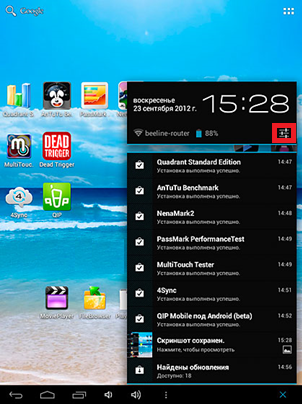
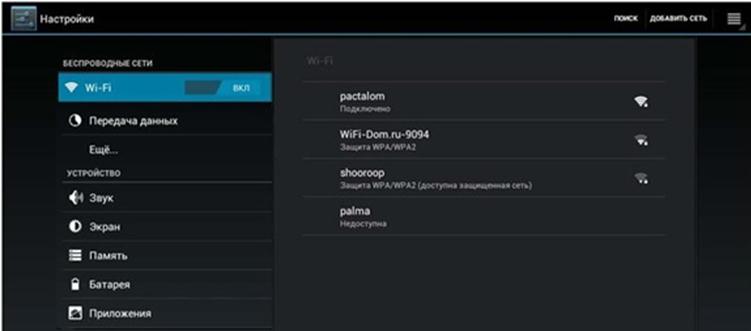
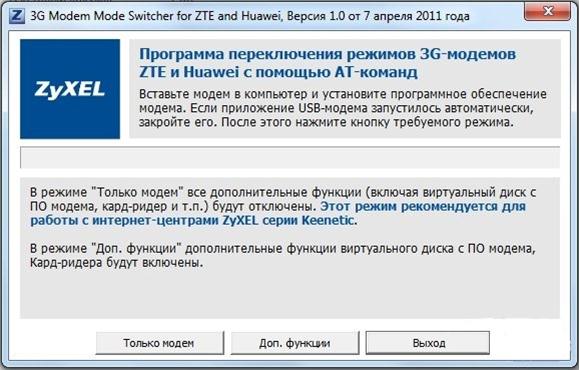
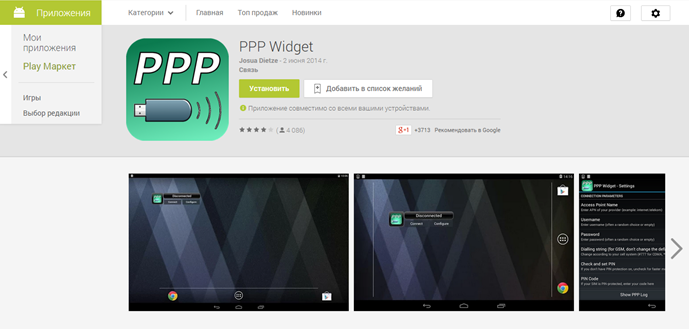
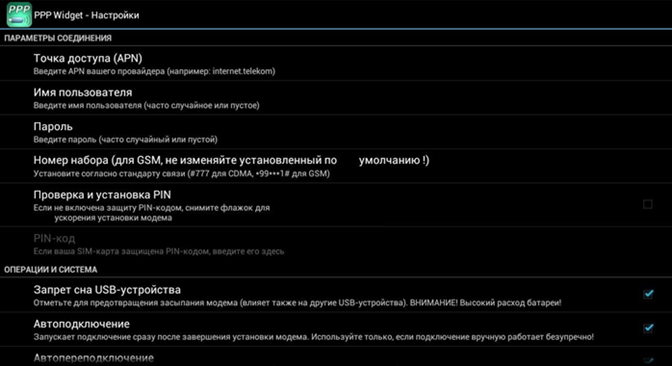
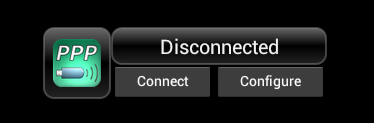
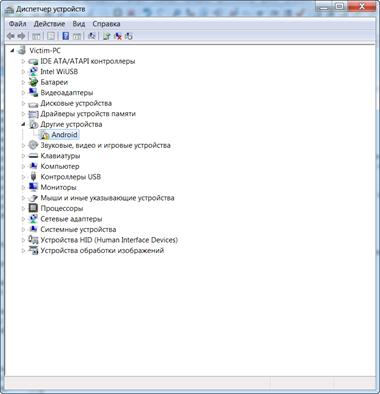
ПОСЛЕДНИЕ КОММЕНТАРИИ